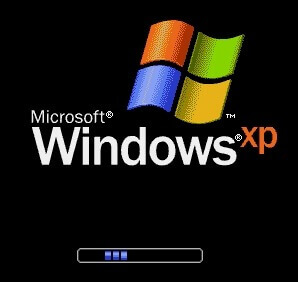Daca avem un sistem pe care este instalat Windows Vista si dorim sa instalat si Windows XP pentru a folosi cand un sistem de operare, cand pe celalalt vom proceda in modul descris in continuare.
In primul rand ne vom asigura ca avem pe hard-disc spatiu nefolosit si nepartitionat.
Daca avem o singura partitie ( pe care este instalat Windows Vista ) sau mai multe partitii, care ocupa tot hard-disc-ul, atunci trebuie sa micsoram aceasta partitie. Pentru a face acest lucru, in Windows Vista vom da click drepata pe iconita cu My Computer, vom alege optiunea Manage, vom merge la Disk Management si acolo dam click dreapta pe partitia pe care dorim sa o micsoram si alegem optiunea Shrink Volume. Alegem dimensiunea corespunzatoare pentru a ne ramane liber spatiul necesar pentru instalarea Windows-ului XP, avand grija si la spatiul liber care va ramane pe partitia existenta.
Urmatorul pas este sa introducem CD-ul cu Windows XP in unitatea CD-ROM, sa bootam de pe el, alegem optiunea de install Windows, facem o noua partitie din spatiul liber, o formatam ca NTFS ( recomandat ) sau FAT si instalam Windows XP pe ea. Atentie sa nu suprascrieti partitia pe care este instalat deja Windows Vista!
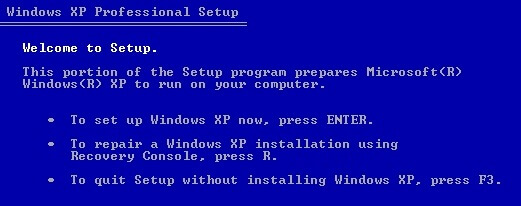
La finalizarea instalarii sistemului de operare Windows XP, dupa restart calculatorul va porni automat in acest sistem de operare, cu toate ca pe hard-disc exista si Windows Vista. In acest moment nu putem sa pornim sistemul de operare Windows Vista care a fost instalat inainte de instalarea Windows XP.
In continuare trebuie sa modificam Boot Manager-ul de la Windows Vista pentru a putea accesa atat Windows Vista care era instalat in trecut, precum si proaspatul sistem instalat, Windows XP. Vom introduce in unitatea CD/DVD-ROM discul cu Windows Vista, vom boota de pe el si alem optiunea de repair. In urmatoarea fereastra vom alege prima optiunea ( Repair Startup)
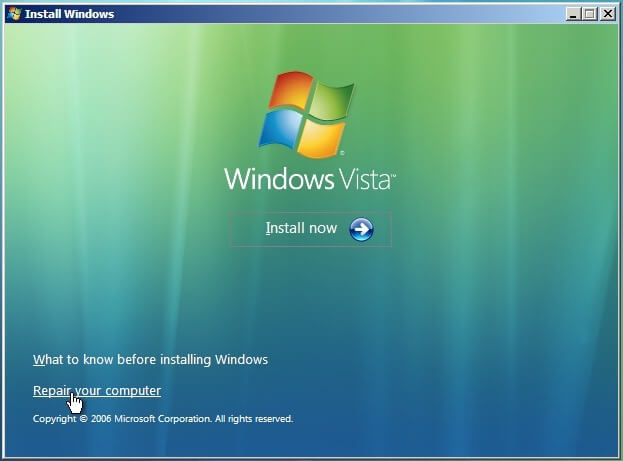
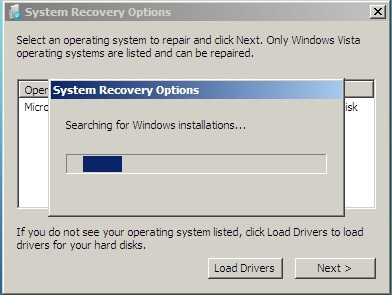
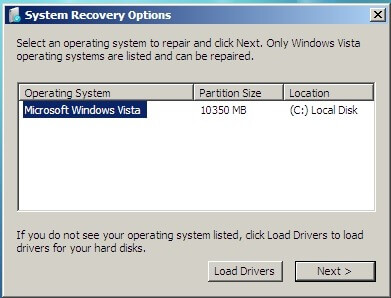
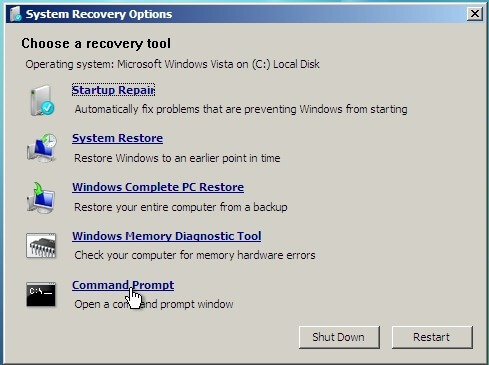
Putem sa alegem optiunea Command Prompt , iar apoi sa introducem comenzile:
Bootrec.exe /fixMBR
Bootrec.exe /fixBoot
Oricare dintre cele doua posibilitati de mai sus am alege, trebuie sa dam restart la sistem. Vom observa ca va porni de aceasta data Windows Vista. Vom boota din nou de pe disc-ul cu Windows Vista, vom alege din nou optiunea de reparare si apoi Command Prompt. Aici vom introduce urmatoarele comenzi, fiecare urmate de apasarea tastei Enter:
bcdedit –set {ntldr} device partition=C:
bcdedit –set {ntldr} path \ntldr
bcdedit –displayorder {ntldr} –addlast
bcdedit -set {ntldr} description "Microsoft Windows XP"
( In prima linie, se va inlocui daca este necesar C: cu drive-ul unde este instalat sistemul de operare Windows Vista in cazul sistemului vostru )
Dupa restart, boot manager-ul ne va permite sa selectam sistemul de operare pe care dorim sa il lansam:

Articole asemanatoare:
- Primii pasi in lumea FreeBSD-ului
- Au apărut
- ZTE ZXR 10 2609
- Activare cititor NFC/RFID pe laptop DELL (E7440)
- Configurare mIRC
- Certificat digital calificat de la DIGISIGN – semnătură electronică email
- Tunel intre doua calculatoare cu Win XP (OpenVPN client-server)
- Creare CD audio din fișiere FLAC
- Resetare parola Windows XP/Vista/7
- Dezinformări – nu credeți tot ce citiți